כיצד ליצור ממים באפליקציית צוותי Microsoft [מדריך]
Miscellanea / / August 04, 2021
פרסומות
ממים הפכו כעת לחלק בלתי נפרד מחיינו. בכל אתר מדיה חברתית, אנו עשויים לבקר, אנו רואים עשרות ממים. יש אפילו ממים ייעודיים לדמויות קולנוע וטלוויזיה. בקו יצירת התוכן שלנו, אנו רואים הרבה אתרים המשתמשים בממים בתוכנם. בדרך כלל, כדי ליצור ממים עליך להשתמש בכל עורך תמונות הגון. ישנם אפילו כמה כלים מקוונים המתאימים להכנת ממים. באופן מפתיע, באפליקציית Microsoft Teams תוכלו להכין ממים לבחירתכם.
באפליקציה יש מאגר ממים ייעודי ועצום. אלה הממים הילידים. זה אומר שאתה יכול להשתמש בהם מיד. מצד שני, למוחות יצירתיים, קיימת אפשרות לעיצוב ממים בהתאמה אישית. במדריך זה, הסברתי בפירוט כיצד תוכלו לעשות זאת. בואו נצלול למדריך עכשיו.
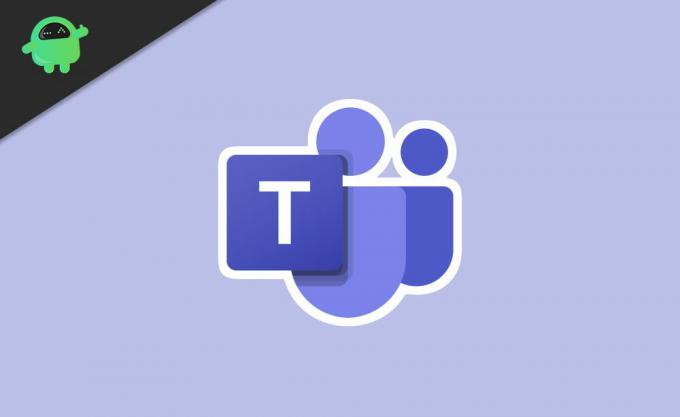
שלבים ליצירת ממים
להלן השלבים עבורך.
פרסומות
- הפעל את צוותי מיקרוסופט
- לאחר מכן לפתוח כל צ'אט
- ממש מתחת לשטח הצ'אט, יהיו כמה אפשרויות
- הקלק על ה אפשרות מדבקה
- תראה אוסף ענק וקטגוריה רחבה של ממים
- אם אתה פשוט רוצה להשתמש במם זמין, בחר בו והוא יישלח
- אחרת, אם אתה רוצה להתאים אישית את זה, יהיו שתי אפשרויות להוספת טקסט עליון ותחתון
- תלוי מהי תמונת המם שאתה יכול כתוב באופן יצירתי את חלק הטקסט
- לאחר שתעצב את הטקסט עבור המם, לחץ על בוצע
- כעת, כרגיל לחץ על שלח כדי להשיב לשיחה זו עם המם הטרי הזה
האם יש חסרון כלשהו של מחולל הממים של Microsoft Teams
כן, יש הבדל בולט בין כלים ייעודיים ליצירת ממים לבין צוותי מיקרוסופט. האחרון צריך לשפר את מיקום הטקסט בכל תמונת מם שקיימת מראש. בכלים מקוונים אחרים ליצירת ממים כמו Canva, יש כל כך הרבה גמישות לעצב את העיצוב שלך. עם זאת, עם צוותי מיקרוסופט לא תהיה לך חירות זו.
אם אתה מישהו שצריך ליצור כמה ממים ביום ליצירת תוכן, עדיף להיצמד לעורך תמונות כלשהו. אחרת, היעזר בכלים הזמינים באינטרנט. אז זה הכל על יצירת ממים באמצעות צוותי Microsoft.
מאמרים קשורים
- כיצד ליצור חדרי פריצה בצוותי מיקרוסופט
- כיצד לשנות את הרקע בצוותי מיקרוסופט
- ראה את כל ערוצי צוותי Microsoft בטלפונים, שולחן עבודה ואינטרנט
![כיצד ליצור ממים באפליקציית צוותי Microsoft [מדריך]](/uploads/acceptor/source/93/a9de3cd6-c029-40db-ae9a-5af22db16c6e_200x200__1_.png)


